
Инструкции за инсталиране и конфигуриране на USB модем Beeline софтуер.
Инсталиране на USB-модем Beeline прост процес, защото всички файлове да бъдат инсталирани вече са на разположение. След като модемът е свързан към USB-порта, се появи следният прозорец на екрана:
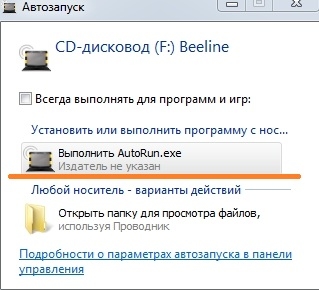
Трябва да изберете AutoRun.exe, а след това започва инсталирането. Процесът на инсталиране на USB-модем не се различава от стандартния инсталирате други програми. Трябва да приемете лицензионното споразумение, посочете къде ще се намира папката на програмата. Единственото нещо, което трябва да се обърне внимание, че това е последната стъпка от инсталацията.
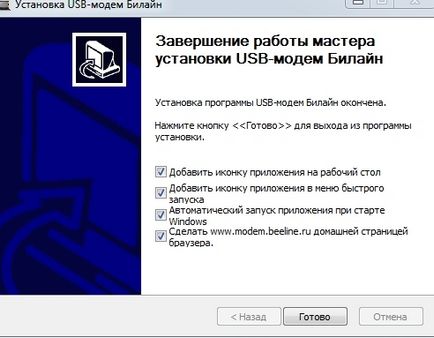
След като сте избрали всички необходими елементи, натиснете бутона "Finish". USB-модем е инсталиран, сега тя може да работи. Ако използвате този СИМ-карта за първи път, трябва да активирате началният баланс.
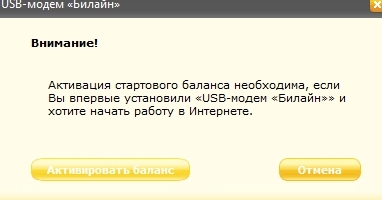
Ако вече сте използвали по-рано СИМ-карта (например, на друг компютър), след това кликнете отмените.
Тук е основното меню на USB-модем. Незабавно привличане на вниманието към долния десен ъгъл на екрана (на нивото на сигнала). Какво ще бъде по-висока, толкова по-добре ще работи в Интернет.
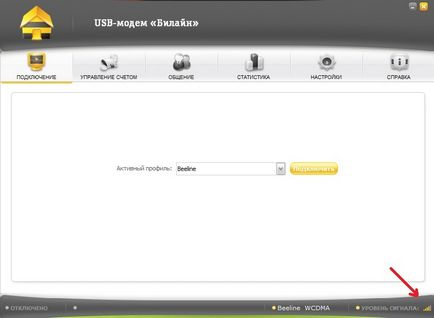
В тази картина е ясно, че нивото на сигнала е достатъчно висока, тъй като скоростта на предаване и приемане на информация е приличен. Ако имате слаб сигнал (например, една или две точки), тогава ще трябва да пренаредите модема на друго място (порта на компютъра, обикновено няколко) или просто, за да го предпази от смущения: например, той не трябва да се докосват всеки обект. Ако всичко друго се провали, след това най-добрият вариант е да се купи USB-разширение. В този случай, можете да сложите модема всяко място в стаята.
"Настройки", за да продължите. Тук можете да промените настройките за стартиране, изберете езика, да разберете информация за модема и много други. Специално внимание трябва да бъде "Мрежа".
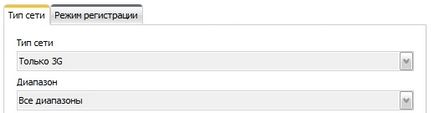
На много места, където уловът Beeline връзка, то е възможно да се използват 3 грама, което гарантира висока скорост. Тъй като настройките трябва да посочите "Само 3 грама». Ако, след като зададете този параметър, сте загубили сигнала, и вие не можете да се свържете към мрежата, ще трябва да изберете опцията "само GSM». В този случай скоростта на модема ще бъде значително по-ниска, въпреки че по-стабилна. В "режим за регистрация" на раздела трябва винаги да се проверява преди точка "за автоматично търсене и регистрация" на. Фактът, че автоматичното търсене идентифицира най-предпочитаният вариант.
След като изберете желаните настройки, можете да натиснете "Connect" и да сърфирате в интернет през свободното си време.
Сега няколко думи за това как можете да управлявате своите услуги директно към модема чрез интернет. С други думи, наличието на личния си профил в сайт Beeline.
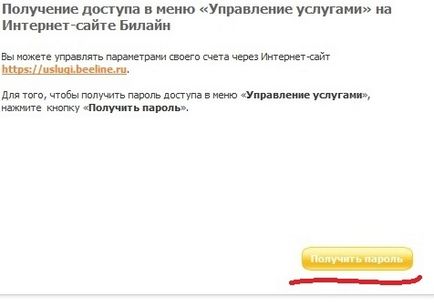

И накрая няколко думи за магазини модем цялата информация за трафика. Прекарал В раздела "Статистика", които можете да видите колко трафик се консумира в продължение на определен период от време.
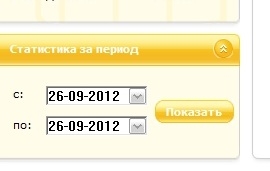
В действителност, тази статистика е много важно, защото много тарифни планове предлагат определен брой високоскоростен трафик. И с помощта на статистическите данни, вие винаги ще бъде наясно с колко да харчат и колко е останало до момента, когато скоростта на падане на модема.
Свързани статии
